怎么样设置电脑锁屏时间 电脑屏幕锁屏时间设置步骤
更新时间:2023-11-24 13:49:18作者:xtang
怎么样设置电脑锁屏时间,在我们日常使用电脑的过程中,经常会遇到需要离开一段时间而又不想关闭电脑的情况,这时候我们可以通过设置电脑的锁屏时间来保护我们的电脑安全。电脑的锁屏时间设置也非常简单,只需要按照一定的步骤进行操作即可。下面我们就来详细介绍一下如何设置电脑的屏幕锁屏时间。
具体方法:
1.点击设置
点击开始菜单选择设置。
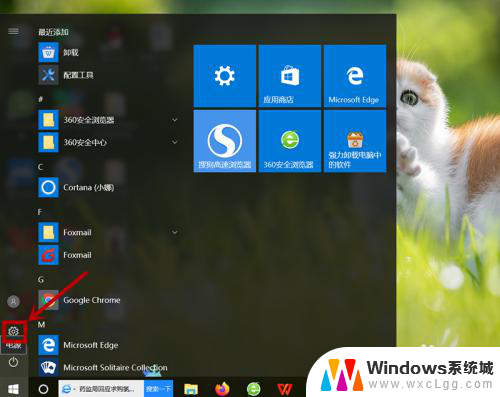
2.点击系统
进入设置,点击系统。
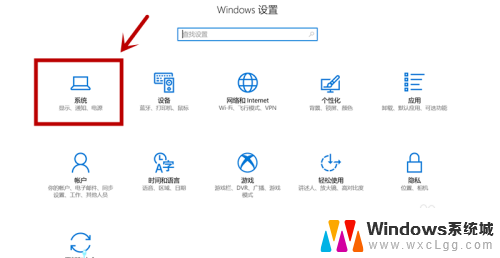
3.点击电源和睡眠
进入系统,点击电源和睡眠。
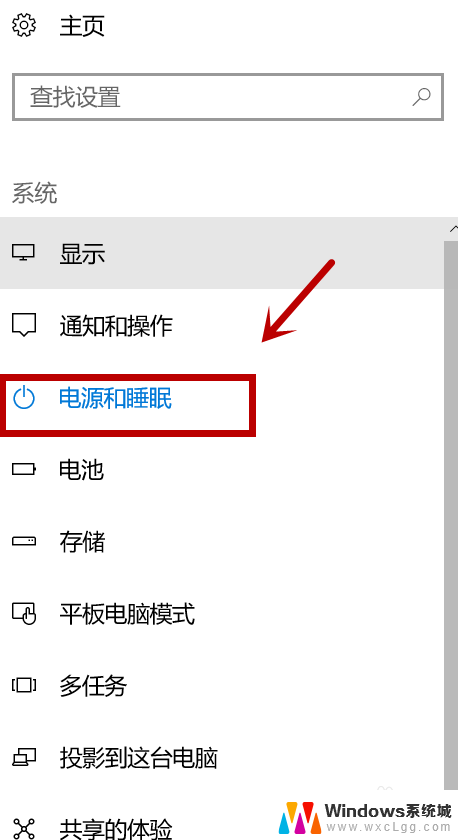
4.设置锁屏时间
出现锁屏时间设置,设置时间即可。
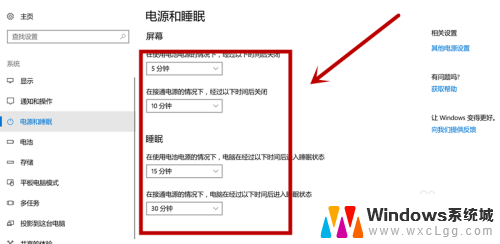
以上就是设置电脑锁屏时间的全部内容,如果有任何疑问,用户可以按照小编的方法进行操作,希望这些方法能够帮助到大家。
怎么样设置电脑锁屏时间 电脑屏幕锁屏时间设置步骤相关教程
-
 笔记本电脑设置锁屏时间 笔记本锁屏时间设置教程
笔记本电脑设置锁屏时间 笔记本锁屏时间设置教程2024-06-16
-
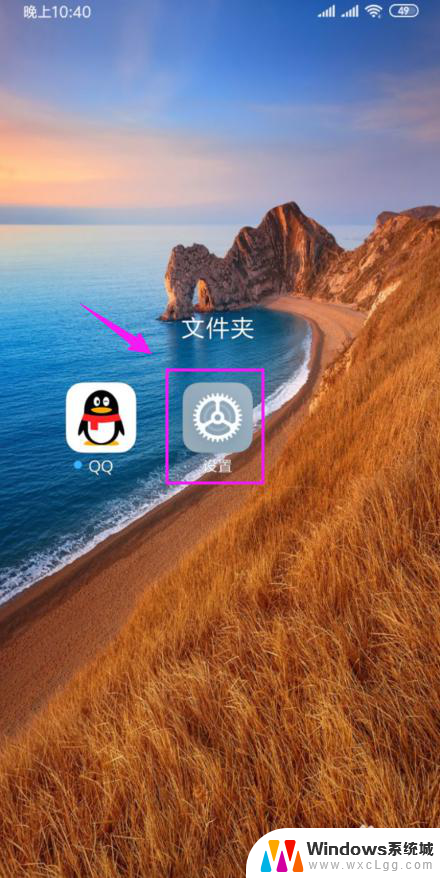 如何修改锁屏时间样式 小米手机锁屏时间样式设置方法
如何修改锁屏时间样式 小米手机锁屏时间样式设置方法2023-11-28
-
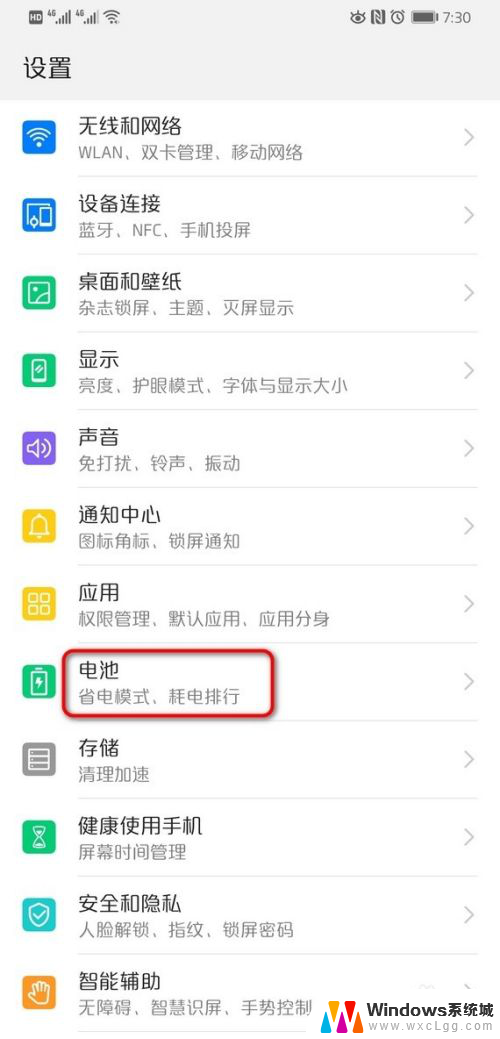 华为锁屏时间怎么设置方法 华为手机锁屏时间设置教程
华为锁屏时间怎么设置方法 华为手机锁屏时间设置教程2024-04-17
-
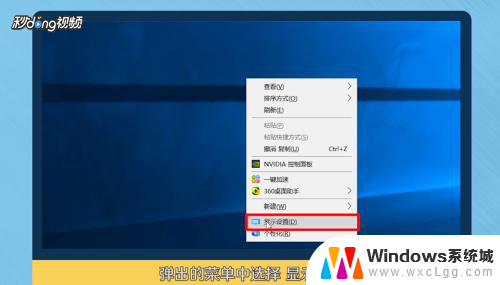 怎么更改电脑息屏时间 电脑屏幕息屏时间怎么设置
怎么更改电脑息屏时间 电脑屏幕息屏时间怎么设置2024-01-19
-
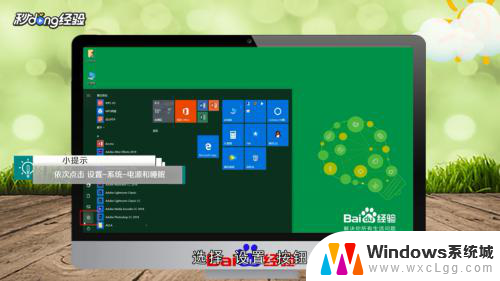 笔记本屏幕待机时间怎么设置 电脑屏幕待机时间设置方法
笔记本屏幕待机时间怎么设置 电脑屏幕待机时间设置方法2024-01-16
-
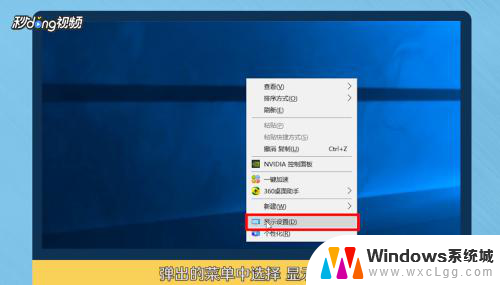 电脑怎样设置息屏 电脑屏幕息屏时间设置教程
电脑怎样设置息屏 电脑屏幕息屏时间设置教程2024-01-05
电脑教程推荐
- 1 固态硬盘装进去电脑没有显示怎么办 电脑新增固态硬盘无法显示怎么办
- 2 switch手柄对应键盘键位 手柄按键对应键盘键位图
- 3 微信图片怎么发原图 微信发图片怎样选择原图
- 4 微信拉黑对方怎么拉回来 怎么解除微信拉黑
- 5 笔记本键盘数字打不出 笔记本电脑数字键无法使用的解决方法
- 6 天正打开时怎么切换cad版本 天正CAD默认运行的CAD版本如何更改
- 7 家庭wifi密码忘记了怎么找回来 家里wifi密码忘了怎么办
- 8 怎么关闭edge浏览器的广告 Edge浏览器拦截弹窗和广告的步骤
- 9 windows未激活怎么弄 windows系统未激活怎么解决
- 10 文件夹顺序如何自己设置 电脑文件夹自定义排序方法